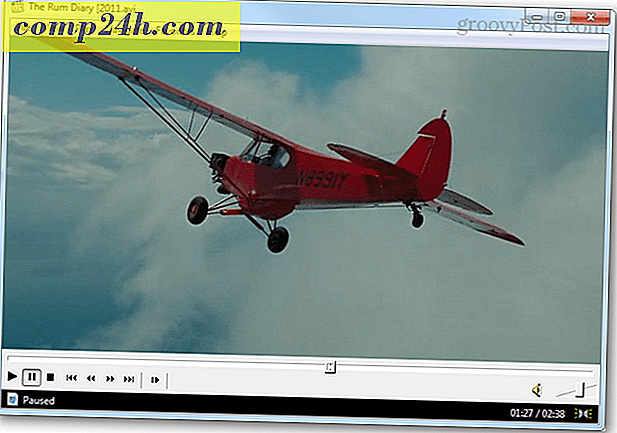Slik setter du opp en skriver i Windows 8
Windows 8 gjør det enklere å sette opp en skriver enn tidligere versjoner. Jeg er en forutsetning for å skape et "papirløst kontor". Men så mye som jeg vil se det, er utskrift nødvendig i mange tilfeller - spesielt i et bedriftsmiljø.
En av funksjonene som ikke ofte diskuteres, er forbedret støtte for skrivere i Windows 8. Nylig Steven Sinofsky skrev et innlegg på Building Windows 8-bloggen om utviklingen av utskrift fra Windows 1.0 til Windows 8. Han forklarer hvordan Windows har re-imagined utskriften funksjon i Windows 8, og i mine tester har jeg funnet ut at han har rett.
I Windows 8 har vi introdusert en ny skriverdriverarkitektur, som vi kaller versjon 4 eller v4. V4-arkitekturen produserer mindre, raskere skriverdrivere, og den støtter ideen om en driver for rammeskriverdrivere - et system som lar folk installere sine skrivere uten å måtte finne en driver for den enheten, i mange tilfeller.
Her setter jeg opp en Canon MP495 trådløs skriver som er omtrent ett år gammel. For å koble til skriveren min, slår jeg bare på den, aktiverte den trådløse funksjonen, og Windows 8 gjenkjente det på nettverket mitt med en gang.
Fra Tastatur Start-skjerm, bruk tastaturgenveien Windows Nøkkel + W for å hente inn feltet Innstillinger søk. Skriv deretter inn enheter og skrivere og trykk Enter eller klikk på ikonet under søkeresultatene. 
Eller, fra skrivebordet, ta opp Power User-menyen og velg Kontrollpanel.

Deretter klikker du på Enheter og skrivere i Kontrollpanel.

Deretter under Skrivere er min trådløse skriver oppført, dobbeltklikk på den.

Skriverens egenskaper vises. Under Skriveradministrasjon klikker du på Skriveregenskaper.

Deretter klikker du på Skriv ut testside under kategorien Generelt.

En testside sendes til skriveren og skal skrives ut vellykket hvis skriveren fungerer som den skal.

Deretter testet jeg en eldre HP 1510 All-in-One-skriver som er 6 år gammel. For denne jeg plugget den inn via USB og Windows 8 gjenkjente det med en gang også.

Dobbeltklikk på den for å få opp skriverinnstillingene og klikk på Tilpass skriveren.

Under kategorien Generelt klikker du Skriv ut testside for å sikre at den skrives ut på riktig måte.

Ifølge Sinofsky-artikkelen støtter Windows 8 om lag 2500 modeller som standard. Men alle skriverne er forskjellige, slik at kjørelengde varierer avhengig av modell. Dette bør gi deg en god forståelse for hvordan du kobler skriveren til et Windows 8-system. Og det er ikke nødvendig å kaste bort tid med å finne de riktige driverne. Groovy!